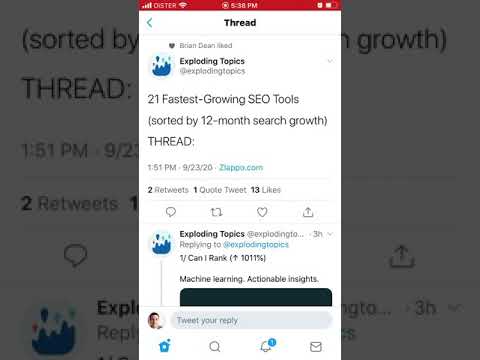Twitter uľahčuje zdieľanie tweetov iných ľudí pomocou funkcie Retweet. Keď budete tweetovať nápady, médiá alebo odkazy niekoho iného, budete mať možnosť nad citát pridať svoje vlastné myšlienky. Ak nechcete nič pridať, môžete jednoducho tweetovať bez vykonania akýchkoľvek zmien-obe možnosti automaticky pridajú do citátu pôvodné meno používateľa Twitter a slovo „retweetované“, aby vaši sledovatelia poznali zdroj. Tento wikiHow vás naučí, ako citovať tweet niekoho iného na Twitteri.
Kroky
Metóda 1 z 2: Citácia tweetu

Krok 1. Prejdite na tweet, ktorý chcete citovať
Ak chcete mať možnosť citovať tweet pri pridávaní vlastných myšlienok alebo komentárov, môžete to ľahko urobiť pomocou tejto metódy.

Krok 2. Kliknite alebo klepnite na tlačidlo retweet
Je to ikona pod tweetom, ktorá vyzerá ako dve šípky tvoriace štvorec. Otvorí sa okno, ktoré zobrazuje ukážku tweetu a ponúka možnosti na pridanie vlastných myšlienok.
Ak znova tweetujete spravodajský článok, môže sa vám zobraziť vyskakovacie okno s výzvou na prečítanie článku pred opätovným tweetom. Na článok môžete kliknúť alebo naň kliknúť, alebo klepnúť na Citát Tweet pokračovať.

Krok 3. Zadajte svoje vlastné myšlienky
Pri opätovnom zaslaní citátu môžete napísať svoj vlastný text, pridať až štyri fotografie, priložiť video alebo vložiť GIF.

Krok 4. Kliknite alebo klepnite na Retweet
Toto zdieľa pôvodný tweet ako citát s pripojeným vašim vlastným komentárom a/alebo médiom. Meno a používateľské meno osoby, ktorá pôvodne tweet vytvorila, sa nachádza tesne nad citátom.
Metóda 2 z 2: Retweeting

Krok 1. Prejdite na tweet, ktorý chcete citovať
Ak nechcete, aby ste k citovanému tweetu pridali svoj vlastný komentár, môžete ho jednoducho znova tweetovať samostatne. Slovo „retweetované“sa objaví nad tweetom v kanáloch ľudí, aby vedeli, že bolo tweetované.
V októbri 2020 Twitter teraz automaticky zobrazuje možnosť pridávania vlastných komentárov pri retweetovaní. To neznamená, že musíte pridať svoje vlastné myšlienky, aby ste niečo zopakovali, ale na prvý pohľad to tak môže vyzerať

Krok 2. Kliknite alebo klepnite na tlačidlo retweet
Sú to dve šípky, ktoré tvoria štvorec pod tweetom. Otvorí sa okno, ktoré zobrazí ukážku tweetu. Tiež vám dáva možnosť pridať svoj vlastný komentár, ale v takom prípade citát citujeme znova.
Ak citujete spravodajský článok, môže sa vám zobraziť správa, ktorá vám pripomenie, aby ste si článok prečítali, a potom znova poslali nadpis. Ak chcete, prečítajte si článok kliknutím alebo klepnutím na odkaz alebo vyberte Citát Tweet pokračovať.

Krok 3. Kliknite alebo klepnite na Retweet
Pôvodný tweet je teraz opäť zdieľaný na vašej vlastnej časovej osi.
Video - používaním tejto služby môžu byť niektoré informácie zdieľané so službou YouTube